Mälupulk sektsioonideks ja nende seoseks

- 2254
- 157
- Ross Erdman
Sageli ostavad kasutajad USB-libiseja draivi kaheks või enamaks sektoriks ja ei tea, kuidas sellest segust välja viia üks osa. Samuti on juhtumeid ka siis, kui kasutaja soovib iseseisvalt jagada USB -mälupulk mitmeks osaks. Selles artiklis käsitleme nii probleeme kui ka välja mõelda, kuidas välkmälu sektsioonideks ühendada või jagada.

Metoodika välkmälu jaotiste jagamiseks või ühendamiseks.
Proovime teha Windowsi abil
Oluline on teada, et USB -draivi eraldatud sel viisil on nähtav ainult arvutis, kus allpool kirjeldatud manipulatsioonid olid otse üle antud. Teised arvutid näevad ainult meedia esimest osa. Lisateave ei tee meile kunagi haiget.
Niisiis, meil on mälupulk, näiteks on sellel palju vaba ruumi, näiteks see on mitme laadi draiv ja saame sellest installida ükskõik millise pakutava opsüsteemiga.
Windowsi sisemised vahendid draivi jagamiseks on problemaatiline, lähme ketta juhtimisseadmetele. Selleks klõpsake nuppu "Minu arvuti" (kui teil on Windows 7) või "See arvuti" (kui teil on Windows 10) koos parema hiirenupuga ja valige "Management", siis minge kettajuhtimisse.
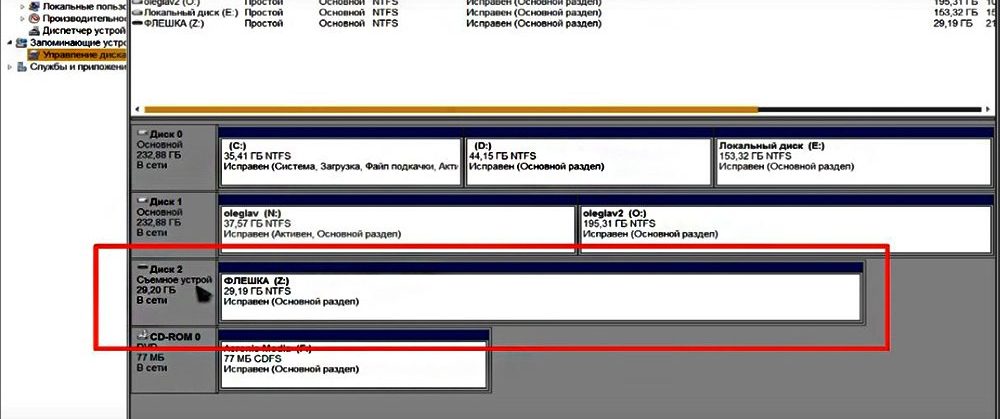
Enne kui meid on meie eemaldatav seade, pole lihtsalt võimalust mälupulga sektsioonidesse jagada. Kuid saate seda ikkagi teha spetsiaalse draiverite abil.
Failide redigeerimine
Meid huvitab meie mälupulk ID, leiate selle seadmehaldurist, helistades kontekstuaalsele menüüle ja valides üksuse "atribuudid". Järgmisena minge vahekaardile "Teave", menüü Drop -Down, leidke rida "seadme ID". Vajame esimest rida, kopeerime selle ja salvestame selle mis tahes tekstiredaktoris, näiteks "Notepad". Lülitame välja nii tekstiredaktori kui ka seadmehalduri.
Vajame väliste draivide hitachi mikrodrive draiverit. See aitab süsteemil määratleda USB -draivi kõvakettana, siis saame sektsioonid kustutada ja luua uusi nagu tavalise kõvaketta korral. Interneti arhiiv on vabalt saadaval, seal on nii 32-bitiseid süsteeme kui ka 64.
Niisiis, laadisime arhiivi alla, pakkisime selle lahti, avame kaust. Oleme huvitatud laiendusega failist ".Inf ", helistage kontekstimenüüsse, valige" Avaga avatud "ja ilmuva akna leiame iga tekstiredaktori, näiteks" Notepad ".
Peame ekraanipildil näidatud jaotises redigeerima ühte rida.
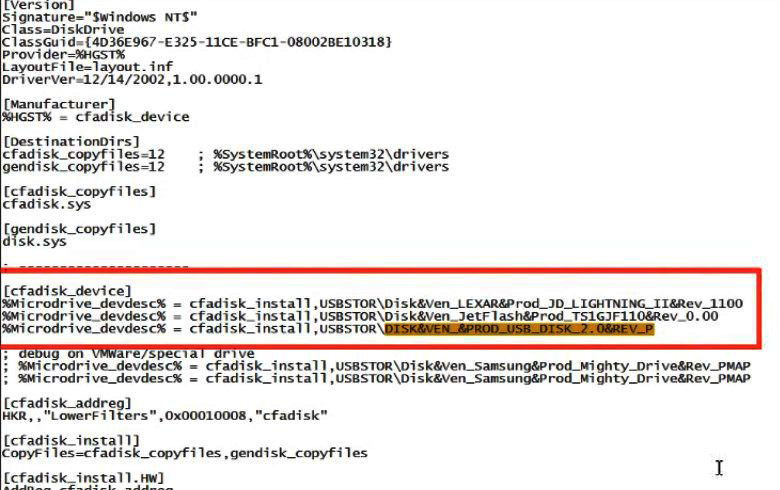
Pärast rida [cfadisk_device] on kolm grupeeritud liini, vajame viimast. Avage sülearvuti salvestatud ID -ga ja kopeerige osa reast pärast avaldist "USBSTOR". Siin ei saa anda selgeid juhiseid, sest kõigil on oma USB-Drive'i kirjastus, nii et kõik sisestavad erinevad asjad. Selle selgemaks muutmiseks, ekraanipiltide all "Kuidas see oli" ja "kuidas see sai". Ärge tehke vigu, vastasel juhul ei õnnestu midagi. Salvestame redigeeritud faili.
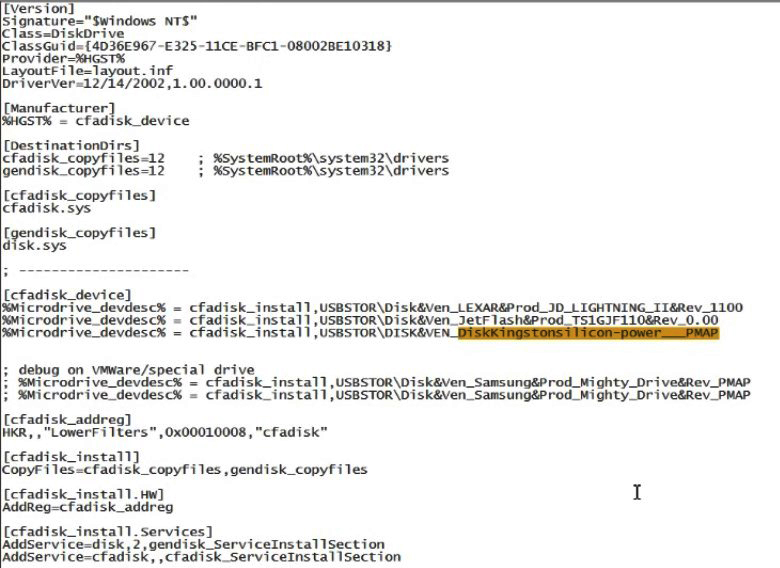
Uuendame seadme draiverit
Läheme uuesti seadmehalduri juurde. Leiame oma seadme, klõpsake sellel parema nupuga ja valime üksuse "värskendage draivereid". Valige järgmised liidese elemendid:
- Otsige sellest arvutist;
- Valige juba installitud draiverite loendist;
- Installige kettalt;
Klõpsake nuppu "Ülevaade" ja leidke meie draiver failiga, mida just redigeerisime. Kinnitage oma valik ja klõpsake nuppu "Järgmine". Meid hoiatatakse kaks korda toimuva ohu eest, ignoreerige hoiatusi, klõpsake nuppu „Jah” ja „Installige see draiver ikkagi”. Pärast lühikest ootamist lõpetab draiver installi, sulgege akna ja taaskäivitage arvuti.
Kuidas jagada mälupulk kaheks kettaks? Nüüd näeb meie arvuti USB -draivi kohaliku kettana. Seetõttu saame selle jagada mitmeks osaks. Avatud ketaste juhtimisseadmed. Ketas oli eemaldatav, kuid sellest sai peamine. Lisaks on standardne protseduur ajami mahuks jagamiseks. Klõpsake parema nupuga parema nupuga ja valige üksus "Kokkulege helitugevust", märkige soovitud suurus, ruum vabastatakse. Märgime selle ruumi: klõpsake põhjendamatu ala paremal nuppu ja valige üksus "Looge uus köide", järgige meistri juhiseid. Kui teil on soov kõik tagasi saata, siis ületame kõik, mis teil õnnestus teises jaotises teise kohta salvestada, näiteks Winchesteri ühte jaotisse. Eemaldage helitugevus ja ühendage ala mälupulga esimese lõiguga.
Nüüd saame esimest jaotist kasutada mitme kandena ja näiteks muusika salvestamiseks. Mõlemad osad on autonoomsed ega sega üksteist.
Looduslik küsimus - kuidas kõike tagasi saata? Väga lihtne. Avage seadmehaldur, leidke meie mälupulk, klõpsake hiire parema nupuga ja valige üksus "Atribuudid". Järgmisena minge vahekaardile "Draiver" ja klõpsake nuppu "Rulli tagasi". Pärast selliseid manipuleerimisi naaseb ajam algsesse olekusse.
Järeldus
Mõtlesime välja, kuidas jagada mälupulk kahte osa, samamoodi on võimalik selle sektsioone ühendada, pole vahet, kui paljud neist on. Nagu selgus, on manipulatsioonid täiesti lihtsad, põhiolemus on süsteemi "suhe" muutmine kandjaga. Väidetavalt oli mälupulk kõvaketas ja pärast seda saame mõlemad jagada mälupulga mitmeks osaks ja ühendada 2 ketast.

